MP4 文件是最受欢迎的视频格式之一,几乎可以在所有媒体平台上播放。但是,有时文件播放效果不佳,尤其是在 QuickTime Player 上。因此,如果您想知道原因,最好的办法是查看这篇文章的全部内容。我们还将为您提供最佳解决方案,以便您有效地播放 MP4 文件。事不宜迟,请阅读这篇文章并了解原因 QuickTime 无法播放 MP4 文件。
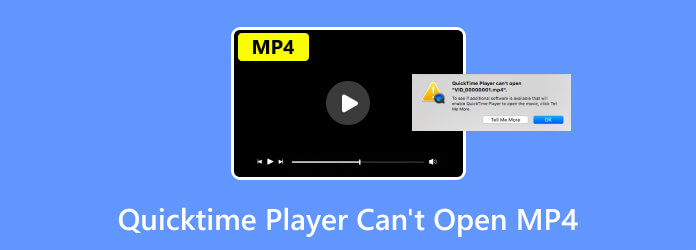
第1部分。 QuickTime 可以播放 MP4 吗
当然可以。您可以在 QuickTime Player 上播放 MP4 文件格式。MP4 是媒体播放器可以兼容的格式之一。有了它,您仍然可以享受观看自己喜欢的视频或电影。但是,有时您可能无法在程序上播放文件,这可能是因为容器的编解码器。QuickTime Player 仅支持的编解码器是使用 MPEG-2、H.265/HEVC、H.264/AVC 标准和 MPEG-4 编码的 MP4。
第2部分。 为什么 QuickTime 无法播放 MP4 文件
由于各种原因,您无法在 QuickTime Player 上播放 MP4 文件。因此,让我们深入探讨可能的原因。
QuickTime Player 已过时
您无法播放 MP4 文件的原因之一可能是您的媒体播放器已过时。如果 QuickTime Player 仍为旧版本,则无法播放具有最新编解码器的 MP4 视频。因此,如果您想播放具有新编解码器的 MP4 文件,最好使用最新版本的 QuickTime Player,即通过更新它。
MP4 文件使用专门或较旧的编解码器进行编码
只有对某个文件进行编码后,您才能确定是否可以播放该文件。此外,MP4 包含各种视频和音频编解码器,这超出了 QuickTime Player 的功能。该文件可以使用 MPEG-4、MPEG-2、MPEG-1、H.265/HEVC 和 H.264/AVC 标准进行编码。该程序支持的编解码器是 MPEG-4、H.265 和 H.264。如果您的文件具有播放器不支持的编解码器,那么您可能无法播放 MP4 文件。
损坏的 MP4 文件
您还可以检查 MP4 文件是否已损坏。文件损坏是有原因的。可能是文件传输不当、病毒攻击、技术故障等因素。因此,如果您想播放 MP4 文件,最好使用其他程序并开始修复视频文件。
第 3 部分。 修复 QuickTime 无法播放 MP4 的解决方案
解决方案 1. 使用 Video Converter Ultimate
如果您的 MP4 文件有不支持的编解码器,那么最好的解决方案就是转换它。如果您不知道如何转换文件,请不要担心。我们将向您展示轻松转换 MP4 文件的最佳方法。因此,要转换视频文件,请使用 视频转换器旗舰版,由 Blu-ray Master 挑选。该程序可以通过将文件转换为支持的编解码器来帮助您使文件可播放。除此之外,转换过程很简单。只需单击三次即可获得所需的结果。这里最好的一点是 Video Converter Ultimate 能够进行批量转换。这意味着您可以上传两个或更多文件并同时转换它们。此外,该程序可以免费下载,使其成为所有用户都可以使用的转换器。因此,如果您想知道如何转换 MP4 文件,请参阅以下方法。
步骤1。下载 视频转换器旗舰版 在 Windows 或 Mac 电脑上。之后,继续安装过程并立即启动。
免费下载
对于 Windows
安全下载
免费下载
对于 macOS
安全下载
第2步。选择转换器 > Plus 选项。然后,当文件夹出现时,选择要转换的 MP4 视频文件。

步骤3.然后,选择 QuickTime 支持的格式,例如使用 H.264 编码的 MP4。完成后,转到“全部转换为”选项以在屏幕上查看不同的视频格式。选择 MP4 格式并选择所需的编解码器。

步骤4。之后,单击“全部转换”开始转换过程。然后,您可以检查文件并在媒体播放器上播放。

解决方案 2. 使用 AnyMP4 视频修复
如果你的 MP4 文件已损坏,那么你将需要 AnyMP4视频修复,由 Blu-ray Master 选择。如果您认为修复损坏的文件很有挑战性,那么使用该程序后,您就会改变主意。该软件的视频修复过程非常简单。有了它,您只需几分钟即可修复损坏的 MP4 文件。此外,该程序的用户界面简单易懂,适合专业人士和初学者。该程序还允许您添加示例视频。它将作为修复损坏文件的参考。您可以使用它来 修复模糊视频 如果需要的话。因此,要开始文件修复过程,请参阅以下步骤。
步骤1。下载并安装 AnyMP4视频修复 在你的电脑。
第2步。在主界面中,从左侧界面添加损坏的文件。然后在右侧界面添加示例 MP4 文件。

步骤3.之后,添加完两个文件后,点击修复按钮。几秒钟后,你就会得到你想要的结果。

步骤4。文件修复过程完成后,单击“保存”按钮。这样,您就已经拥有了修复后的 MP4 文件。

解决方案3。 更新软件
您可以使用的另一个常用解决方案是更新 QuickTime Player。如果软件已过时,播放 MP4 时可能会遇到故障。在这种情况下,您可以尝试获取最新版本的软件。您可以前往 App Store,访问 QuickTime 播放器 并点击更新选项。之后,您可以检查并打开 MP4,看看它是否已经播放正常。
第 4 部分。 QuickTime Player 的最佳替代品
如果 MP4 文件与 QuickTime Player 不兼容,最好的解决方案是寻找一个优秀的替代方案。如果是这样,我们想介绍 免费 Mac 蓝光播放器。该程序可以帮助您轻松播放 MP4 文件。此外,由于它提供良好的视频质量,因此可以为您提供令人满意的观看体验。除此之外,该程序还可以提供简单而又令人惊叹的用户界面,非常适合所有用户。此外,您可以使用快照功能捕捉您最喜欢的场景。因此,如果您想体验该程序的功能,我们希望您将其下载到您的 Mac 电脑上。
免费下载
对于 Windows
安全下载
免费下载
对于 macOS
安全下载
第 5 部分。 关于 QuickTime Player 无法打开 MP4 的常见问题解答
-
MP4 和 QuickTime 格式哪个更好?
这取决于您使用的平台。如果您使用的是 QuickTime 播放器,那么最好使用 QuickTime 格式,即 MOV 文件。但是,如果您正在寻找几乎可以在所有平台上播放的文件,那么最好使用 MP4 文件。
-
如何使用 QuickTime 打开 MP4?
如果您想使用 QuickTime Player 打开 MP4 文件,请务必确保您使用的文件具有正确的编解码器。此外,如果您想有效地转换 MP4 编解码器,请使用 视频转换器旗舰版。只需转到转换器部分,添加文件,然后选择适合 QuickTime Player 的编解码器。然后单击全部转换按钮。
-
我可以将 QuickTime 转换为 MP4 吗?
当然可以。如果您的视频是 QuickTime 格式,请使用 视频转换器旗舰版。借助此视频和音频转换器,您可以轻松顺畅地转换文件。与其他可下载的转换器相比,离线程序可以以 70 倍的速度转换文件。
包起来
如果 QuickTime 无法打开 MP4 文件,您可以从此评论中获得详细信息和解决方案。这篇文章有您可以用来解决问题的最佳工具。如果您想转换视频,一个可能对您有帮助的优秀工具是 视频转换器旗舰版。它还允许您一次性转换多个 MP4 文件。除此之外,如果您想播放 MP4 文件而不遇到任何问题,请使用 免费 Mac 蓝光播放器。它让您轻松观看视频。它还具有快照功能,可在观看时捕捉视频。


